硬盘知识汇总
传统的硬盘是机械式硬盘,也即磁盘,其容量可由CHS获得。C:柱面(磁道),H:磁头,S:扇区。磁盘容量计算公式为C*H*S*512B,因为每个扇区存放512字节。
还有一个概念-“簇”,“簇”是DOS进行分配的最小单位。当创建一个很小的文件时,如是一个字节,则它在磁盘上并不是只占一个字节的空间,而是占有整个一簇。不同的DOS版本,不同的存储介质(如软盘,硬盘),不同容量的硬盘,簇的大小也不一样。簇的大小可在称为磁盘参数块(BPB)中获取。簇的概念仅适用于数据区。
而对固态硬盘(SSD)来说,无论是SLC颗粒还是MLC颗粒,都属于NAND闪存存储单元。这种硬盘的扇区是4K!
由于win98和win xp大多数采用FAT格式。这种格式具备32位、16位磁盘格式相互兼容所以被大多数朋友采纳作为系统盘。但是到了Vista时代,已经不需要16位的DOS了,所以全部采用了纯32位的NTFS格式,NTFS格式也升级到了第五代。其实XP时代就有NTFS,虽然这种格式性能更高更安全,但是兼容性差,所以一直不作为系统分区,一般作为存储分区。
NTFS格式有一个特性,那就是起始簇的位置!NTFS分区起始位置不是从0开始,而是从LBA63开始,就是第六十三个扇区开始开始存储。而且NFTS默认认为扇区是512字节大小,而不是智能调节到第六十三个扇区。
这样问题就来了,63个扇区×512字节=31.5K,也就是说,磁盘的前31.5K是不能被使用的。使用机械硬盘就算了,使用固态硬盘,存储第一个字,也需要占用31.5K-35.5K之间的磁盘扇区。最过分的是这样子排列下去,恰好每到一个扇区的4K位置,就会造成一个数据存2个扇区的情况。而且这样排列,只要到了那个能被4K整除的位置就100%占用了2个扇区,哪怕只写一个字。固态硬盘无论是MLC还是SLC,都是有写入读取次数的,这样极大的损伤了性能和寿命。而且,增加了读取次数。这个时候无论簇是多大,都会造成性能和空间的浪费。所以这个问题就叫做4K!
这就引出了4k对齐的概念。
如何4K对齐?
到了Vista时代,NTFS规范已经到了第六代,NTFS格式的起始簇的扇区位置是2M,就是2048K位置,这样无疑是不会造成浪费的,因为可以被4K整除。到了Win7的时代,NTFS格式起始簇的扇区位置是1M,就是1024K的位置,无疑也是可以被4K整除的,不会浪费。这个情况叫做4K对齐。
需要注意到是,不是说你是WIN7系统就一定不会浪费。因为你的磁盘可能是在NTFS第五代以前的操作中完成的格式化。只要在VISTA,WIN7系统中使用的系统自带的格式化,一定是不会浪费的。我可以负责人的说,绝大多数人的硬盘4K根本没有对齐,因为都不是在系统中完成的,也不是用原版win7光盘进行格式化并分区系统盘的。
目前4K对齐主要用于固态硬盘,因为大多数的机械硬盘都是512字节扇区。不过新出的机械硬盘也是4K扇区,也是需要对齐的。都需要高级格式化
画外音1:俺懂了,俺一会回去把俺的系统重做了,硬盘全删了,用光盘自带的分区来分区做系统呀!
画外音2:楼上的你懂个屁!光盘自带的分区只分一个系统盘出来就行了,其他的分区用自带工具就可以。
画外音3:我相信除了这个还有别的办法!楼上俩土捶!
画外音4:俺不懂这个,官人我要……
我想4K对齐,具体如何操作?
第一种办法,安装系统的时候自带的对齐方法
用Win7光盘进行安装的时候,用自带的分区来搞定吧!只不过会产生100M的隐藏分区用于存放页面启动文件。进系统以后用win7系统自带的格式化工具来格式化分区也是对齐的。
第二种办法,用安装光盘的命令来搞定!
有以下几个步骤!!
1,win7安装界面来的时候,修复计算机-使用工具修复-命令提示符。这样就会来到一个DOS界面。
2,输入diskpart并回车来到自带分区工具
3,输入list disk,来显示硬盘列表
4,选择你需要分区的磁盘,输入select disk 数字,比如select disk 0。
5,固态硬盘不建议分区,直接输入create partition primary。是不是长了点?输入CRE PAR PRI一样
6,更高级的命令给灵活一点的朋友依葫芦画瓢,CRE PAR PRI align=1024 size=1000000的意思是分一个1024字节起始,100000K字节一个分区。SEL PAR 数字的意思是选择该分区
7,输入ACTIVE激活,再输入FORMAT FS快速格式化
请原谅我不能按回车继续后面的操作,已经说的很详细了。
第三种办法:用Disk Genius来进行对齐。经过测试3.7以后的版本都有效!
1,直接选择建立分区
2,系统盘肯定选择主分区,类型NTFS,务必把选择扇区数对齐的勾打上。
3,重点来了!点开详细参数,可以看到默认的起始柱面,磁头为1,扇区为1。把起始磁头设为32,起始扇区设为33。这样可以看到下面的其实扇区号变成了2048。2048明显对齐,没有浪费。无论怎样设置,起始扇区号2048就行。保证你在VISTA,WIN7可以下分的区一样都是对齐4K。
第四种办法:如果分区已经分了,可以无损对齐
下载Paragon Alignment Tool。软件没什么,就是等待时间和按NEXT。如果是要对齐当前系统盘,需选择reset,重启对齐。
必须要说的是!个人建议啊,从上到下来吧!Disk Genius版本不对、操作不好、不兼容就容易蓝屏,概率多少?我用这软件大概有100次,蓝屏大概有5次。你如果认为你不是那5%那你就去吧!
如果用Paragon Alignment Tool来无损对齐,这个更危险。无损对齐,无非是是保留数据,万一蓝屏了,所有数据尽毁!
个人建议,如果没分过区的固态硬盘,直接在win7下格式化,重启再装系统。如果是已经装满了数据,但是需要4K对齐的磁盘,无损对齐考虑清楚后果就用!虽说一般没问题。
画外音1:我是新买的硬盘,就装系统的时候用光盘分区吧
画外音2:我是机械硬盘,需要高级格式化,我把数据都倒出去用的系统自带分区工具搞定的
画外音3:刚说了我是混搭。固态硬盘用系统自带分区搞定,其他机械硬盘就用的Paragon Alignment Tool来无损对齐的。
画外音4:我要说对齐很难,因为这两种硬盘真的不一样大……